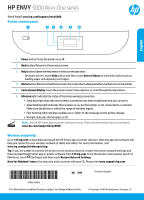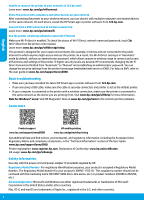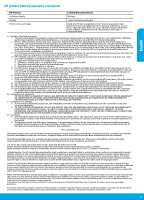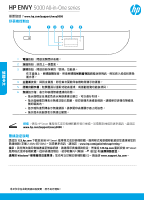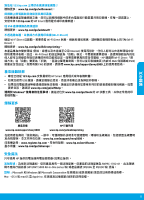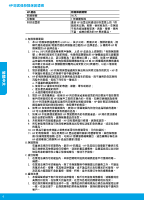HP ENVY 5000 Reference Guide - Page 4
All-in-One series
 |
View all HP ENVY 5000 manuals
Add to My Manuals
Save this manual to your list of manuals |
Page 4 highlights
繁體中文 HP ENVY 5000 All-in-One series www.hp.com/support/envy5000 1 2 3 4 5 6 HP Smart www.hp.com/support/envy5000。 請造訪 123.hp.com HP Smart 2.4GHz 和 5GHz www.hp.com/go/wirelessprinting 123.hp.com HP Smart Windows CD www.support.hp.com。

掃描
:使用
HP Smart
應用程式或印表機軟體來執行掃描。如需關於掃描的更多資訊,請造訪
www.hp.com/support/envy5000
。
1
電源
按鈕:開啟或關閉印表機。
2
返回
按鈕:返回上一個畫面。
3
說明
按鈕:開啟目前作業的「說明」功能表。
在主畫面上,輕觸
說明
按鈕,然後輕觸
如何觀看視訊
觀看說明視訊,例如裝入紙張和更換
墨水匣。
4
主畫面
按鈕:回到主畫面,即您首次開啟印表機時所顯示的畫面。
5
控制台顯示器
:輕觸畫面以選取功能表選項,或捲動瀏覽功能表項目。
6
無線
指示燈:表示印表機無線連線的狀態。
•
指示燈穩定呈現藍色表示無線連線已建立,可以進行列印。
•
指示燈緩慢閃爍表示無線功能已開啟,但印表機未連線至網路。請確保印表機在無線訊
號的範圍內。
•
指示燈快速閃爍表示無線錯誤。請參閱印表機顯示器上的訊息。
•
指示燈未亮起即表示無線已關閉。
需要協助?
www.hp.com/support/envy5000
印表機控制台
本文件中包含的資訊如有變更,恕不另行通知。
HP ENVY
5000 All-in-One series
無線設定說明
請造訪
123.hp.com
下載並安裝
HP Smart
應用程式或印表機軟體。應用程式和軟體都能幫助您連線到您的
無線網路
(
支援
2.4GHz
和
5GHz)
。如需更多資訊,請造訪:
www.hp.com/go/wirelessprinting
。
提示:
若您無法讓印表機連線至無線網路,請還原印表機網路設定,然後從
123.hp.com
重新安裝
HP Smart
應用程式或印表機軟體。從印表機控制台,依序輕觸
(
無線
)
、
(
設定
)
和
還原網路設定
。
適用於
Windows®
使用者的注意事項:
您也可以訂購印表機軟體
CD
。請造訪
www.support.hp.com
。
繁體中文